Оглавление

1. Выполнение бизнес-функций.. 3
2. Работа с программой печати.. 3
2.1. Запуск программы.. 3
2.2. Печать купонных этикеток на штрипс. 4
2.3. Печать этикеток на краску.. 5
2.4. Печать этикеток на лист, метизы и трубы.. 5
2.5. Печать маячков на ячейки склада.. 6
2.6. Печать кадонов. 7
С помощью стационарного терминала на рубке выполняются операции, связанные с печатью маркировочных материалов для системы идентификации и прослеживаемости продукции:
- Печать купонных этикеток на штрипс,
- Печать этикеток на краску,
- Печать этикеток на лист, метизы и трубы,
- Печать маячков на ячейки склада,
- Печать кадонов
Вызовете ярлык «SteelTracePrintBarcode_TEC» (1) с рабочего стола КУПа:
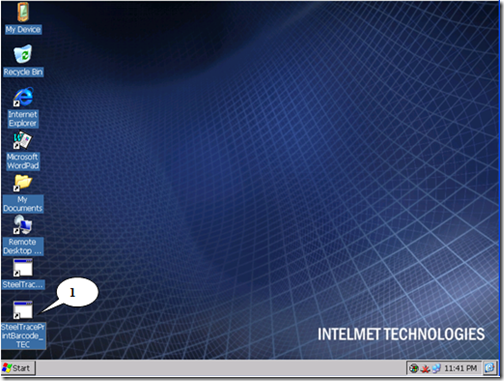
Рис. 1 Вызов программы
Программа начнет запускаться:
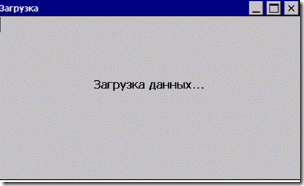
Рис. 2 Вызов программы
Подождите, программа загружает базу данных. По окончании загрузки вы уведете форму «Печать бирок»:
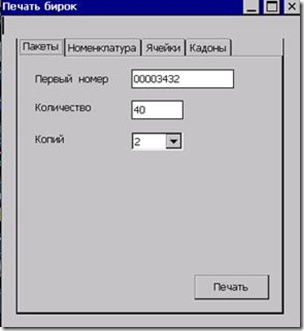
Рис. 3 Программа печати
- Выберете вкладку «Пакеты»,
- Проконтролируйте, что последний номер пакета (4) указан верно[1],
- Введите необходимое количество этикеток (3),
- Выберете количество копий каждой этикетки (2),
- Нажмите «Печать»
Например, если вам надо распечатать 100 этикеток по 2 копии каждой, форма будет выглядеть так:
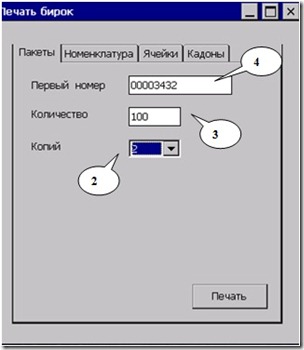
Рис. 4 Пример печати 100 штук этикеток по 2 копии каждой
Аналогично [2.2 Печать купонных этикеток на штрипс], только необходимо указать количество копий, равное «1».
- Выберете вкладку «Номенклатура»,
- Найдите нужную вам номенклатуру, например – «Болт М8х20 ГОСТ» (6),
- Нажмите «Печать» для печати одной копии этикетки
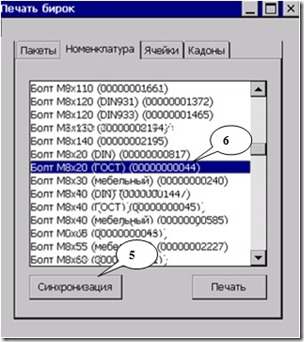
Рис. 5 Пример печати 100 штук этикеток по 2 копии каждой
Если искомой номенклатуры нет в списке, нажмите меню «Синхронизировать» (5)
- Выберете вкладку «Ячейки»,
- Найдите нужную вам ячейку, например – «ПР-05-02» (7),
- Нажмите «Печать» для печати одной копии маячка
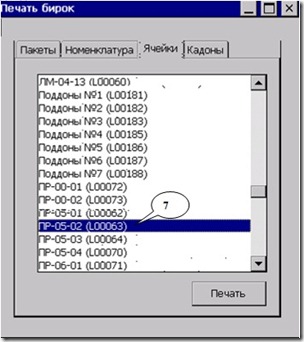
Рис. 6 Печать ячейки
- Выберете вкладку «Кадоны»,
- Найдите нужного вам пользователя, например – «PSuslov» (8),
- Нажмите «Печать» для печати одной копии кадона
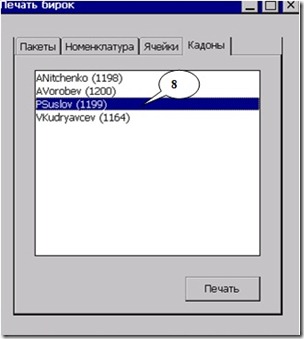
Рис. 7 Печать кадона
[1] Система печати запоминает последний номер пакета автоматически
